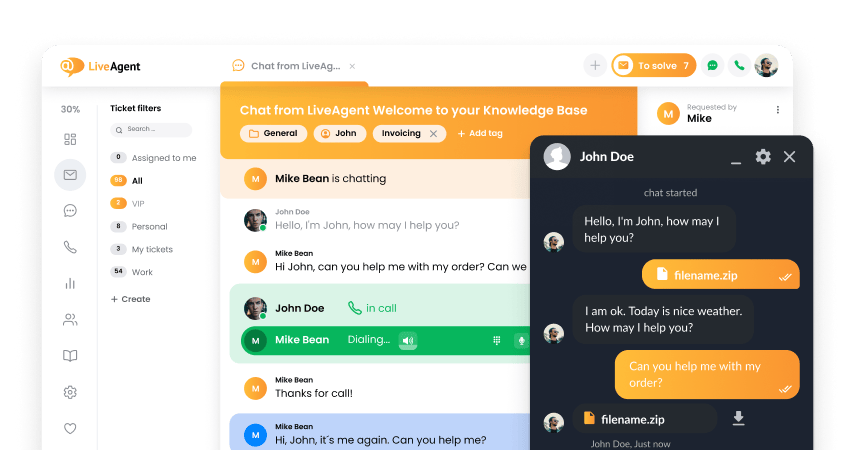NetCrunch integration
Можете да позволите на NetCrunch да публикува предупреждения под формата на тикети директно в системата за клиентска поддръжка на LiveAgent, но първо трябва да настроите Профила за интеграции в LiveAgent.
- За целта натиснете Monitoring > Integration Profiles в горната част на приложението NetCrunch.
- В редактора трябва да въведете името на новия Профил за интеграции и ще ви бъде поискан API ключ. Натиснете върху този линк, за да узнаете, къде се намира вашия API ключ. Копирайте ключа в Профила за интеграции и го запазете.
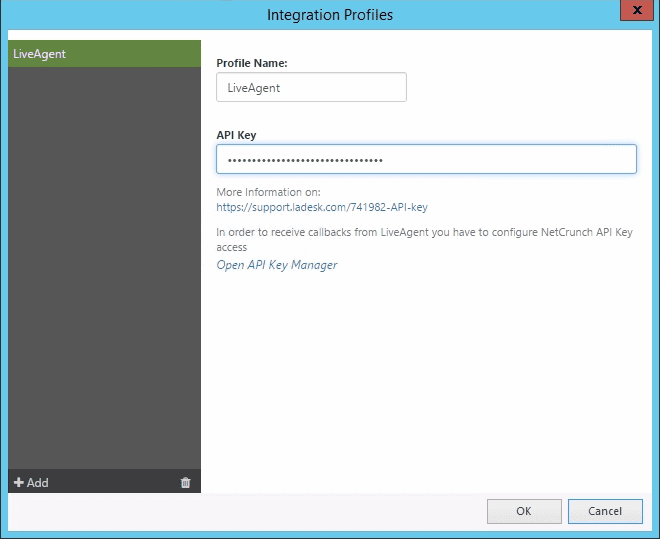
Какво е Netcrunch?
NetCrunch е система за мониторинг на мрежи предназначена за IT отделите на компаниите, работещи в дигиталния свят. Този софтуер ви позволява да наблюдавате всички ключови операции свързани с мрежата ви, помагайки ви да откривате проблеми, като същевременно ви предлага и опции за подобряване на производителността.
Как можете да го използвате?
За да позволите на NetCrunch да се възползва от възможността за интеграция е необходимо да създадете нов или да редактирате вече съществуващия предупредителен скрипт. Спазвайте следните стъпки и се научете как можете да създадете нов предупредителен скрипт.
- Натиснете Monitoring > Alerting Escalation Scripts
- В раздела Alerting Scripts Windows (предупредителни скриптове за Windows) натиснете Add Alerting Script (добави предупредителен скрипт)
- Натиснете Add (добави) и изберете Action to Run Immediately (действие, което трябва да бъде изпълнено веднага)
- Натиснете раздела Integrations (интеграции) и изберете LiveAgent ticket (LiveAgent тикет)
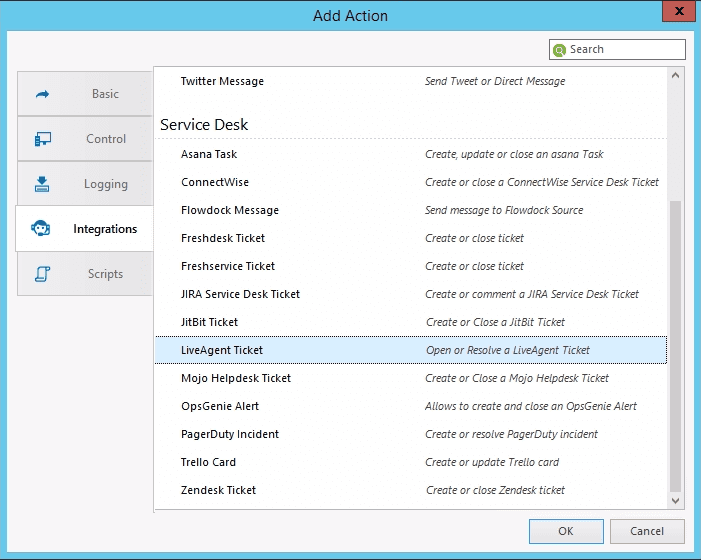
- Ще се отвори нов прозорец и NetCrunch ще зареди след известно време списъка ви с отдели. Изберете отдел, до който да бъдат изпращани тикетите. Би било полезно да създадете нов отдел за тикетите от NetCrunch за по-лесното им преглеждане. Въведете и имейл адрес, който ще бъде показван като инициатор на тикета. Може да използвате и създадете нов имейл адрес за целта, само се уверете, че е активен. Въведете и имейл адреса на екипа си за обслужване на клиенти, но се убедете, че “инициаторът” има достъп до него.
- Уверете се, че използвате правилния профил и тествайте изпращането на тикети до LiveAgent като натиснете бутона Test. Ще се появи малък прозорец с процедурата по тестване и ако всичко е правилно настроено, тестът ще приключи със съобщението “Successfully executed”(операция е завършена успешно). В резултат на това тестовият тикет трябва да се появи във вашата Helpdesk система в указания в настройките отдел.

Но това няма да проработи при операцията “Resolve Ticket”(Отбележи тикета като решен). За да тествате операцията “Resolve Ticket”, трябва да създадете предупредителен скрипт с операция “Open Ticket”(Отворен тикет) в качеството на действие, което трябва да бъде изпълнено веднага (Action to Run immediately) и операция “Close Ticket” (Затворен тикет) като действие, което трябва да бъде изпълнено при прекратяване на източника на предупреждение (Action to Run on Alert Close). След това изберете възел и създайте предупреждение (alert) (например за деактивиране на мониторинга), за да тествате и припишете предупредителния скрипт на това предупреждение. Следващите стъпки обясняват как да създадете предупреждение “Мониторинг възелът е деактивиран” за конкретния възел.
- Кликнете с десния бутовн върху възела, за който искате да създадете предупреждение
- Изберете Node Settings (Настройки на възела) и натиснете Alerts & Reports (предупреждения и отчети) в прозореца за настройване на възела
- Натиснете Add Alert (добави предупреждение), изберете раздел Basic (основни) и изберете Node monitoring is disabled (мониторинг възелът е деактивиран)
- Кликнете с десния бутон новото предупреждение (Alert) и изберете Assign Predefined Alerting Script (назначи предварително зададен предупредителен скрипт) > Your Script name (Име на вашия скрипт)
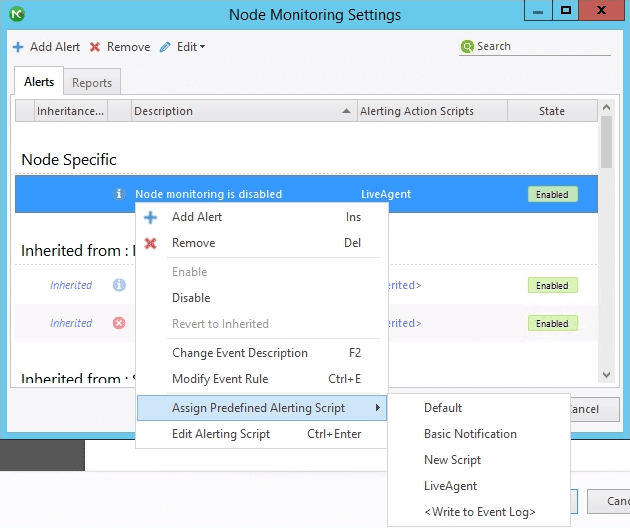
Ако задействате предупреждението (Disable the Node Monitoring), ще създадете тикет. Ако това предупреждение стане неактуално (Node Monitoring Enabled) (Мониторинг възелът е активиран) тикетът ще бъде коментиран и решен. След като такъв предупредителен скрипт бъде прикачен към различни предупреждения, NetCrunch ще изпраща съобщения до LiveAgent при всяка една поява на такова предупреждение.

Можете да изпращате тикети и до различни отдели. Това може да бъде направено чрез създаването на нов предупредителен скрипт за всеки един отдел, без да създавате нов профил за интеграция всеки път. Просто се уверете, че давате пълни и ясни наименования на скриптовете, за да ги различавате по-лесно след това.
WebHook или HTTP заявка (двупосочна интеграция)
Helpdesk системата на LiveAgent е една от страните в двупосочната интеграция. Това означава, че можете да настроите HTTP заявка, която да изпраща информация до NetCrunch, когато съответният тикет бъде решен в LiveAgent, за да може и предупреждението в NetCrunch да бъде снето. Това не решава проблема, причинен от предупреждението, но ще снеме предупреждението генерирано от NetCrunch (т.е. възелът ще остане недостъпен, въпреки че предупреждението е снето).
За да може системата NetCrunch да получава такива заявки от LiveAgent, трябва да настроите достъпа до API ключа в NetCrunch. За целта отидете в Профила за интеграции в LiveAgent и натиснете “Open API Key Manager” (Отвори таблото за управление на API ключа). Копирайте WebHook URL и заменете [Web_access_address] със своя адрес (например https://123.456.789.0/ncinf/rest…).
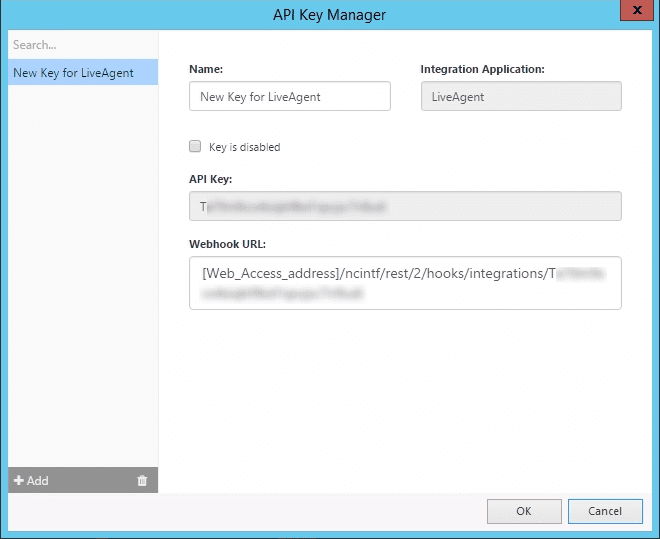
Отидете в LiveAgent, изберете Конфигурация > Автоматизация > Правила и създайте ново правило. Дайте на правилото съответстващо име и изберете “Приложи” при “промяна на статуса на тикета”. След това задайте условия подобни на следните:
IF (АКО) ticket department (отдела на тикета) = Отдел NetCrunch AND (И) new status (новият статус) = завършен
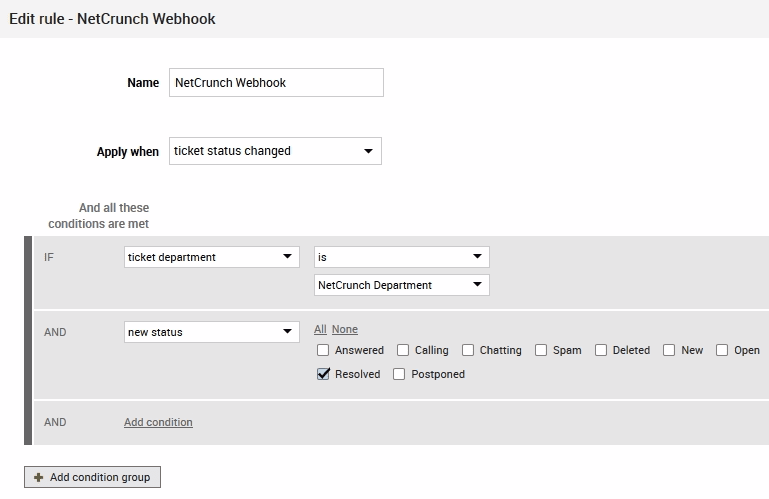
Изберете действието “HTTP request” (HTTP заявка) и добавете URL адрес с вашия променен по-горе Web_Access_Address в полето за URL. Изберете HTTP метод “POST” и добавете заглавието “Content-Type:application/json”. Въведете този код в HTTP Body, за да бъде изпратен като данни до NetCrunch:
{
"ID": "{$conv_conversationid}",
"status": "{$conv_status}",
"subject": "{$conv_subject}",
"closedBy": "{$last_in_ticket_agent_lastname}, {$last_in_ticket_agent_firstname}"
}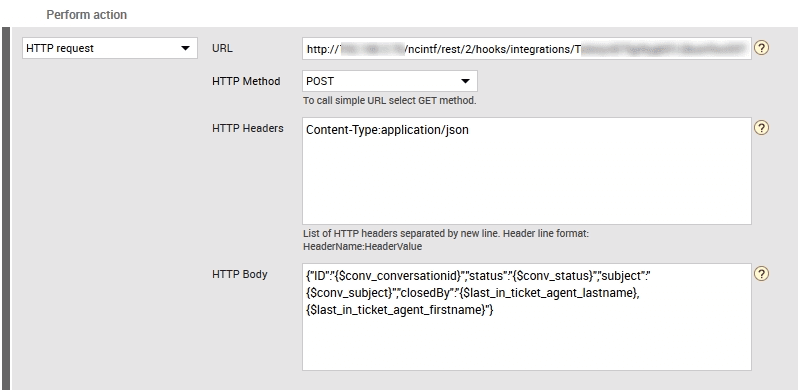
Запишете това Правило за автоматизация. Сега, всеки път когато NetCrunch създава тикет и след това сътрудниците ви в LiveAgent го решават, предупреждението в NetCrunch ще бъде деактивирано. Имайте предвид, че проблемът може да продължава да съществува, само предупреждението да бъде снето в отговор на действието в LiveAgent.

Frequently Asked Questions
Какво е NetCrunch?
NetCruch е платформа, която ви позволява да наблюдавате вашата IT екосистема без агенти. Компанията работи повече от 20 години и помага на потребителите да контролират ежедневно всички ключови параметри на IT системите.
Какви са ползите от използването на NetCrunch?
- удобна за потребителите - напълно адаптивна - гъвкава визуализация
Открийте всички функционалности на LiveAgent, водещ многоканален help desk софтуер, създаден да оптимизира управлението на тикети и клиентските запитвания. Автоматизирайте процесите, предотвратете сблъсъци между служители и подобрете клиентското обслужване с помощта на разнообразни функции като оценяване на служителите, управление на работно време и лесно прикачване на файлове. Разширете възможностите си с LiveAgent!
Landing PPC Archive - LiveAgent
Открийте LiveAgent - най-добрата многоканална платформа за клиентско обслужване с лайв чат, интеграции и гъвкави решения за всеки бизнес!"

 Čeština
Čeština  Dansk
Dansk  Deutsch
Deutsch  Eesti
Eesti  Español
Español  Français
Français  Ελληνικα
Ελληνικα  Hrvatski
Hrvatski  Italiano
Italiano  Latviešu
Latviešu  Lietuviškai
Lietuviškai  Magyar
Magyar  Nederlands
Nederlands  Norsk bokmål
Norsk bokmål  Polski
Polski  Română
Română  Русский
Русский  Slovenčina
Slovenčina  Slovenščina
Slovenščina  简体中文
简体中文  Tagalog
Tagalog  Tiếng Việt
Tiếng Việt  العربية
العربية  English
English  Português
Português